PES 2010. Туториал по добавлению форм при помощи GGS
В этой статье мы расскажем вам как установить текстуру формы в формате png. (Для установки форм, которые идут со шрифтами и прочими атрибутами в виде нескольких папок вида ga gb gc используйте GDB Manager 2010 Version 9.0 и Kitserver.
Все, что надо чтобы начать урок:
Game Graphic Studio (GGS) 7.40
Kit Relink Tool by Stelios
Kitserver
Итак, приступим. Первый шаг: качаем форму в формате png, обычная картинка, и сохраняем ее на свой жесткий диск.
Второй шаг. Открываем при помощи Kit Relink Мои документы/KONAMI/Pro Evolution Soccer 2010/save/PES2010_EDIT.bin (если у вас его нету то можно скачать здесь ), видим список команд, листаем ищем нужную нам команду и по ее строчке щелкаем два раза мышкой. Ничего не меняем, чтобы избежать нежелательных последствий, и смотрим только номер нужной нам текстуры, запоминаем его. GK home - домашняя форма вратаря, GK away - выездная форма вратаря, Player Home - домашняя форма игроков, Player Away - гостевая форма игроков.
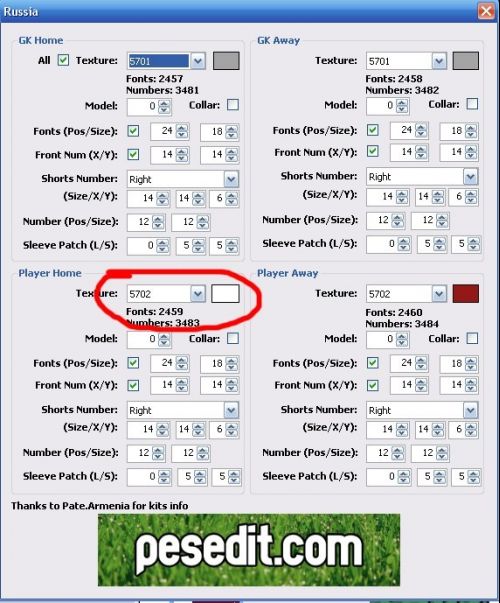
Третий шаг. При помощи GGS открываем файл 'PES 2010/img/dt0c.img'. Вылетает сообщение, щелкаем yes. Вспоминаем номер который запомнили и ищем его среди файлов unnamed_xxx.bin. Находим и жмем правой кнопкой мыши, выбираем Export selected file(s) to.... ( Установите Kitserver, Инструкция по установке Kitserver). Сохраняем bin файл (имя не меняем, все как было) в Папка игры/kitserver/example-root1/img/dt0c.img/ , создаем папку dt0c.img если нету.

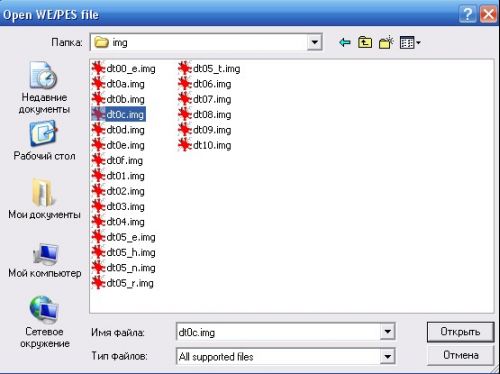


Четвертый шаг. Открываем при помощи GGS тот файл который извлекли в kitserver/example-root1/img/dt0c.img/ (в нашем случае unnamed_5702.bin).

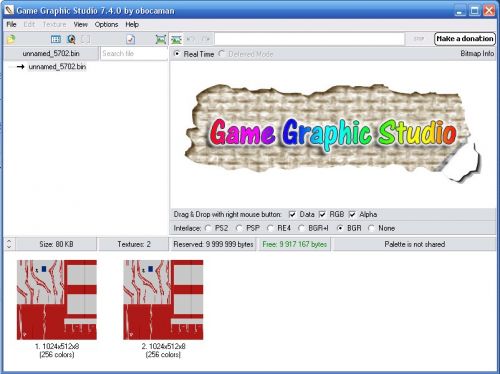
Затем таким же образом открываем png текстуру которую скачали. Видим ее в окне программы кликаем левой кнопкой мышки и не отпуская ее переносим туда где старая форма (слева домашняя а справа гостевая). Все, теперь вы можете играть с новой формой.


